这篇文章主要针对目前还不清楚CAXA CAD电子图板2018怎么破解安装的朋友们,来为大家图文详细介绍CAXA CAD电子图板2018安装破解教程,希望可以帮助到大家。
新版CAXA CAD电子图板2018不仅新增了多种功能,同时还优化了对windows10操作系统的支持,那么,CAXA CAD电子图板2018怎么安装?以及如何破解呢?对此,本文就为大家图文详细介绍CAXA CAD电子图板2018破解版安装教程

caxa下载安装教学图一
安装前准备
安装破解前需要先下载两款软件:CAXA CAD电子图板2018官方原版及CAXA CAD电子图板2018破解工具,均支持32位及64位操作系统,之后才能开始安装。
一、安装教程
1、下载CAXA CAD电子图板2018官方原版并解压后,有光驱的朋友们可以直接运行CAXACAD2018SP0_x86_x64_18.0.0.6227_2017-04-21.ISO程序,没有光驱的伙伴们就可小编一样,右键解压ISO程序,之后双击得到的setup.exe
2、选择程序版本,大家可以根据自己的系统选择安装32位还是64位,选择方法是:32位操作系统选择32位;64位操作系统选择64位,之后点击确定
3、选择语言,CAXA CAD电子图板2018包含:英文、简体中文、繁体中文三种语言,大家根据自身情况进行选择,小编选择的是简体中文,之后点击下一步
4、选择需要安装组件,左侧框内的组件都可选择安装,大家根据需要进行选择,是可以多选的,这里建议大家全选,或至少将带有CAXA CAD字样的组件全部选择上;软件默认安装在C:\\\\\\\\Program Files\\\\\\\\CAXA\\\\\\\\CAXA CAD\\\\\\\\2018,大家可以点击更改重新选择安装位置,也可以默认安装的C盘,之后点击开始安装
5、正在安装,请等待。注意:在安装的过程中请不要关闭程序
6、等到左下角的安装进度条显示执行结束时,就点击右侧的安装完成按钮,到完成界面
7、继续点击安装完成按钮来结束安装界面
到这里CAXA CAD电子图板2018就安装成功了,下面就来进行破解吧。

caxa下载安装教学图二
二、破解教程
1、成功安装CAXA CAD电子图板2018后,先不要打开该程序,找到CAXA CAD电子图板2018安装根目录,如果不记得将CAXA 电子图板2018安装在什么地方我们可以通过两种方法来找到它
①:右键点击桌面上CAXA CAD电子图板2018快捷方式,找到打开文件位置的选项,点击即可(注意:此方法只针对系统中安装了360安全卫士的情况)
②:同样右击桌面上的CAXA CAD电子图板2018快捷方式,点击属性——打开文件位置即可
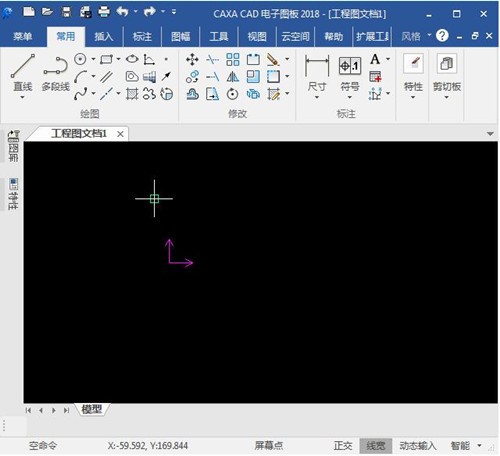
caxa下载安装教学图三
2、打开下载并解压后的破解文件夹,根据自身的系统,选择32位破解补丁或64位破解补丁程序,由于小编系统是64位操作系统,所以这里小编选择的是64破解补丁
3、将破解补丁文件夹中的DrawLib.dll程序,复制到打开的CAXA CAD电子图板2018软件的根目录中
4、选择移动和替换选项,进行覆盖
5、到这里CAXA CAD电子图板2018软件就破解成功了,打开就可以无限制使用该软件了。
CAXA CAD电子图板2018是由数码大方科技推出的一款功能强大的CAD专业绘图软件,软件完全符合设计师的操作习惯,操作方面与我们经常用到的autocad一致,CAXA CAD电子图板2018不仅可以帮助您编辑CAD图纸,还能修改已经设计完成的CAD图纸,可以有效地对dwg图纸进行查看和编辑等操作,新版本的CAXA CAD电子图板2018带来了全新的性能,优化了对windows10操作系统的支持,另外CAXA CAD电子图板2018还支持AutoCAD程序,可以选择简体中文、英文界面语言,内置了丰富的2d、3d图形绘制功能。
以上就是caxa下载安装教学,你们学会了吗






